子供さん向けの「スクラッチプログラミング」で
近くの公園など身近な樹木を載せた、樹木地図を作ります。
スクラッチプログラムは、次のサイトにあります。
https://scratch.mit.edu/projects/425663394
出来上がりは、つぎのようです。
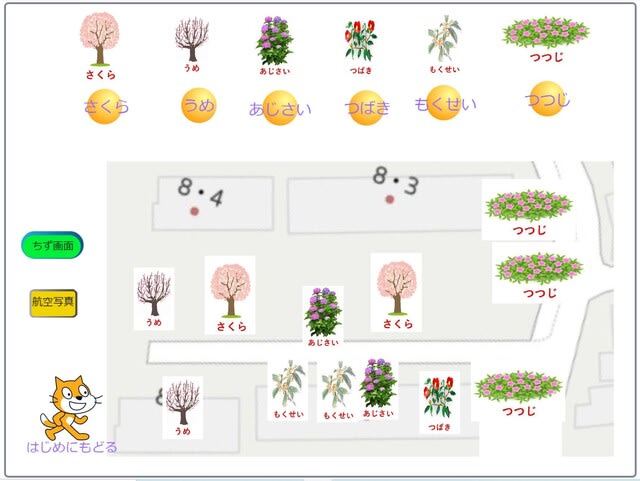
これは団地内のアプローチ道路に沿った、20m×30mくらいの場所の地図です。
樹木のある場所まで、上のアイコンを移動して、「クローンを作成」して、地図に載せます。
用意する地図は、あらかじめ調査する場所の地図を紙に書いてデジカメ撮影するか、
Webの地図案内のページ(Google)から使いたい場所を切り取って、調査地図にします。
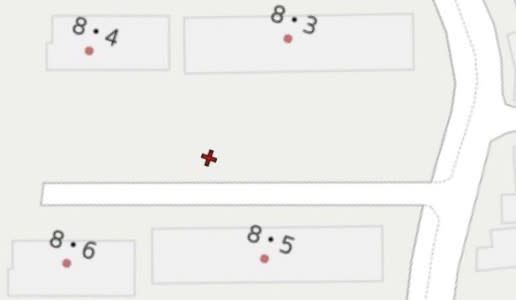
航空写真(Google)は、建物北側が影になり、植えられた樹木は見えません。
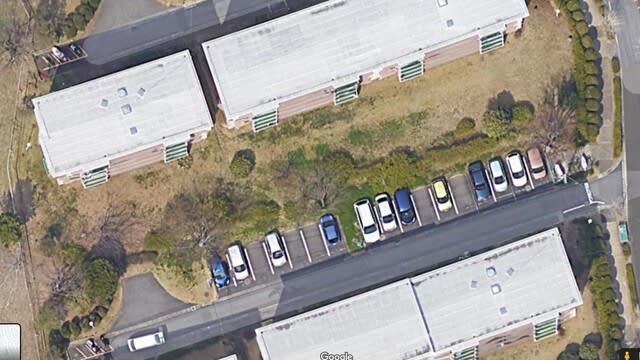
スクラッチ「樹木調査」の初期画面は、次のようです。
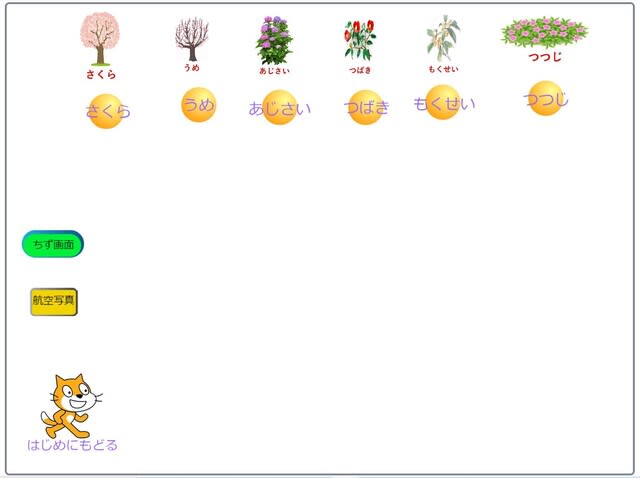
地図を表示するときは、「ちず画面」ボタンをクリックして

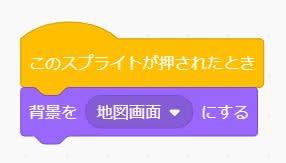
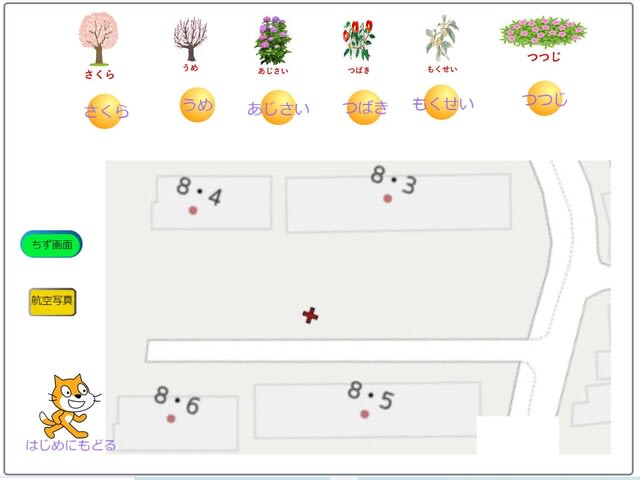
次に樹木のストライプをドラッグして、地図の上に移動します。
樹木イラストのコードの、「自身のクローンを作る」をクリック
地図上にクローンが残ります。樹木イラストは元の場所へ。
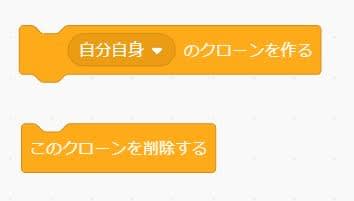
それぞれの樹木ストライプを、地図に載せ、次のように完成です。
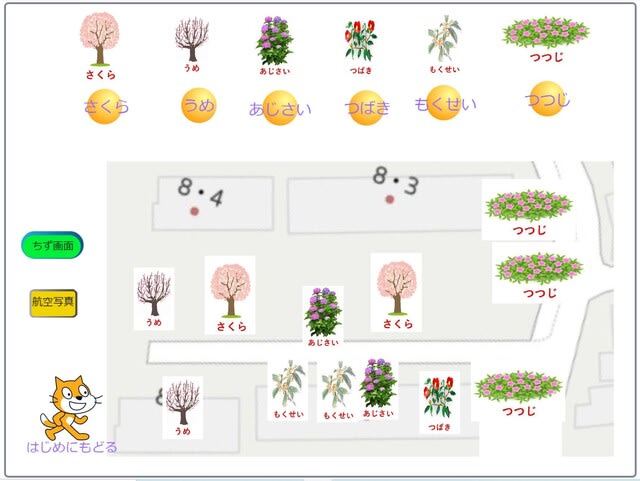
黄色ボタンをクリックすると、該当樹木の詳細画面を表示します。

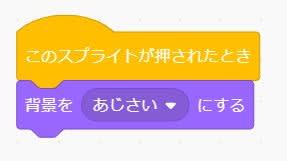

スプライトを地図に載せるには、ストライプのコードを個別に実行できる
編集画面からの作業になります。
樹木地図が完成したら、スクラッチプログラムを「名前を付けて保存」
あとからいつでも樹木地図を見ることができます。
最初からの作業にリセットしたいときは、「はじめにもどるねこストライプ」
クリックします。初期画面になります。

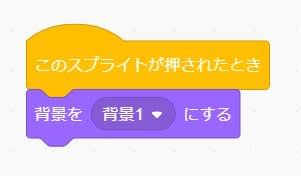
スマホの画面では難しいので、PCか、タブレットで試されることをお勧めします。
樹木のある公園、団地など、子供さんの自由研究などで、試されてはと思います!
近くの公園など身近な樹木を載せた、樹木地図を作ります。
スクラッチプログラムは、次のサイトにあります。
https://scratch.mit.edu/projects/425663394
出来上がりは、つぎのようです。
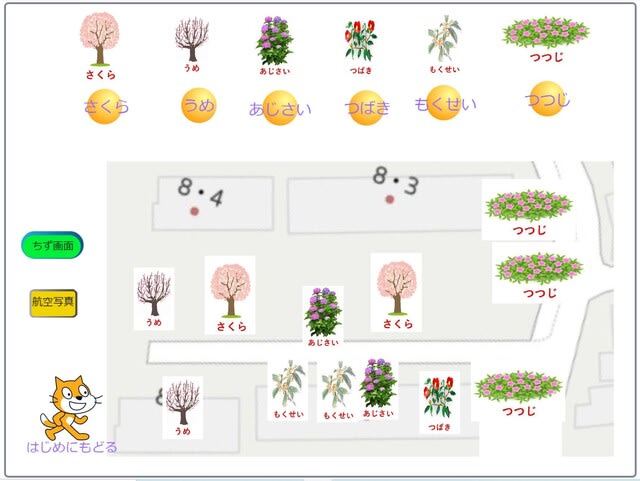
これは団地内のアプローチ道路に沿った、20m×30mくらいの場所の地図です。
樹木のある場所まで、上のアイコンを移動して、「クローンを作成」して、地図に載せます。
用意する地図は、あらかじめ調査する場所の地図を紙に書いてデジカメ撮影するか、
Webの地図案内のページ(Google)から使いたい場所を切り取って、調査地図にします。
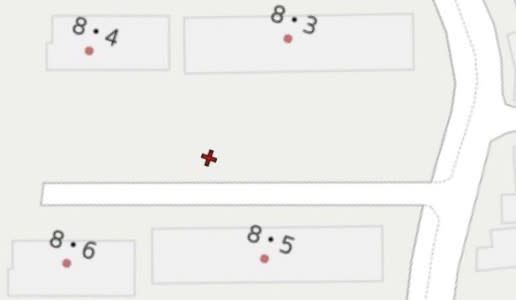
航空写真(Google)は、建物北側が影になり、植えられた樹木は見えません。
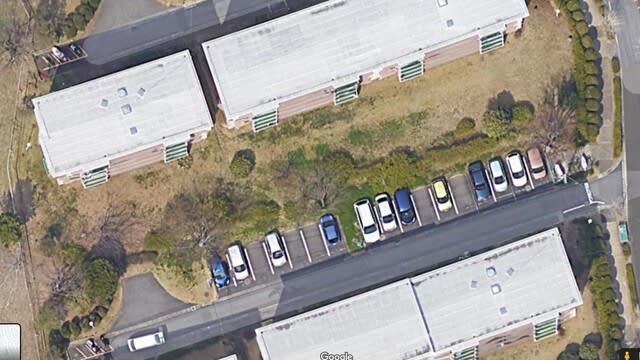
スクラッチ「樹木調査」の初期画面は、次のようです。
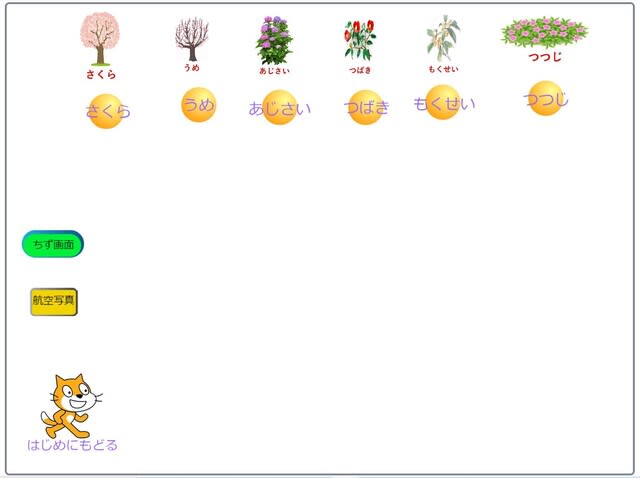
地図を表示するときは、「ちず画面」ボタンをクリックして

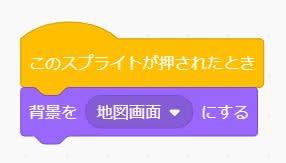
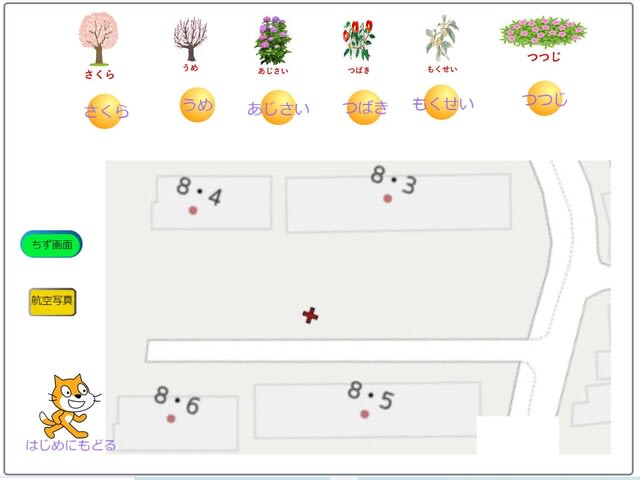
次に樹木のストライプをドラッグして、地図の上に移動します。
樹木イラストのコードの、「自身のクローンを作る」をクリック
地図上にクローンが残ります。樹木イラストは元の場所へ。
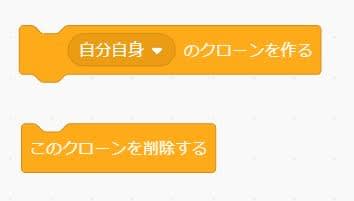
それぞれの樹木ストライプを、地図に載せ、次のように完成です。
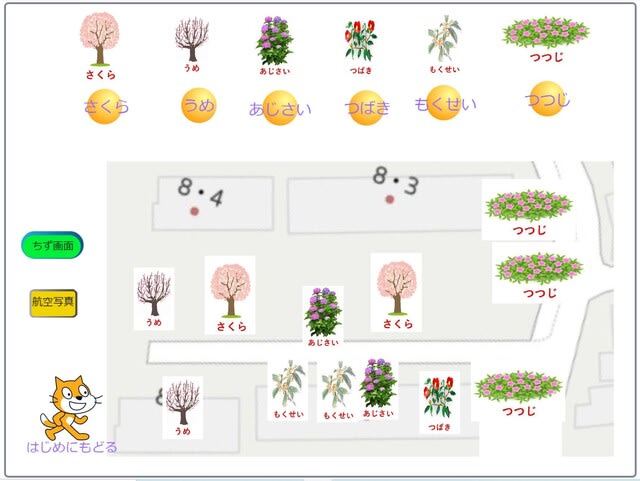
黄色ボタンをクリックすると、該当樹木の詳細画面を表示します。

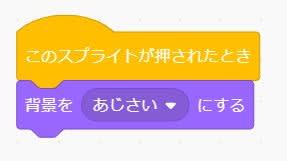

スプライトを地図に載せるには、ストライプのコードを個別に実行できる
編集画面からの作業になります。
樹木地図が完成したら、スクラッチプログラムを「名前を付けて保存」
あとからいつでも樹木地図を見ることができます。
最初からの作業にリセットしたいときは、「はじめにもどるねこストライプ」
クリックします。初期画面になります。

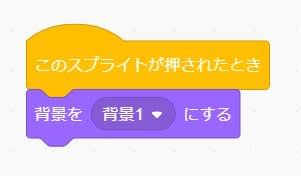
スマホの画面では難しいので、PCか、タブレットで試されることをお勧めします。
樹木のある公園、団地など、子供さんの自由研究などで、試されてはと思います!










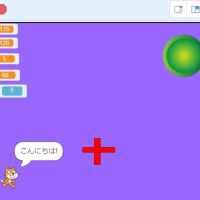
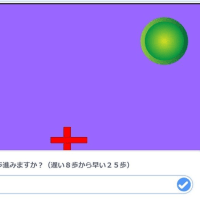

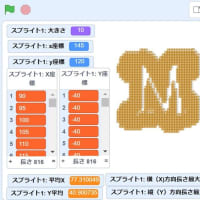




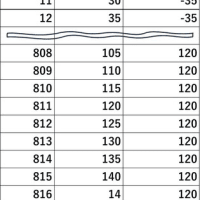
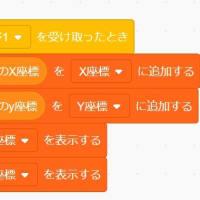
※コメント投稿者のブログIDはブログ作成者のみに通知されます